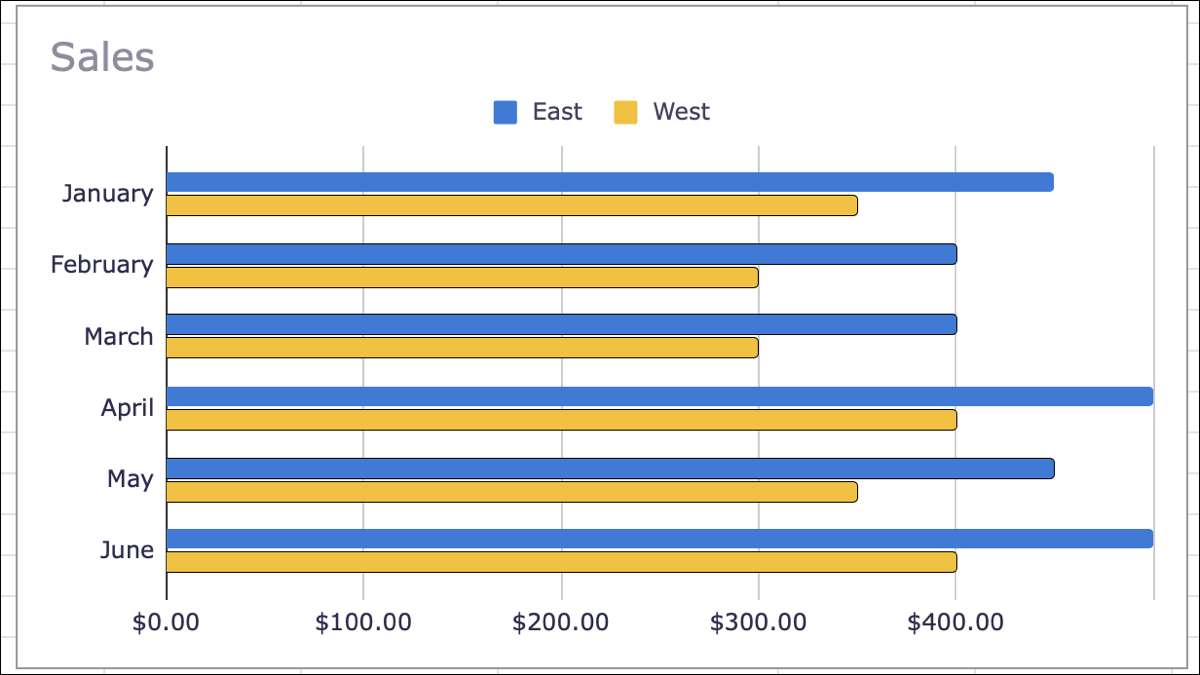
Máte-li datové soubory, které chcete porovnat, nebo zobrazit určitý trend v čase, vytvořit sloupcový graf. V Tabulky Google, můžete aby sloupcový graf a přizpůsobit jej nejvíce jakýmkoliv způsobem se vám líbí.
PŘÍBUZNÝ: Jak vytvořit sloupcový graf v aplikaci Microsoft Excel
Udělat sloupcový graf v Tabulkách Google
Vyberte data pro graf tažením kurzoru přes oblast buněk. Poté přejděte na Vložit v menu a zvolte „Chart“.

Tabulky Google přidává výchozí tabulku do tabulky, která je obvykle sloupcový graf. Nicméně, můžete přepnout na tuto stránku sloupcového grafu snadno.
Když se zobrazí graf Byste měli vidět Editor Graf postranním panelu otevřeno stejně. Vyberte kartu Nastavení v horní části a klikněte na Chart typ drop-down box. Přejděte dolů a vyberte graf Bar.
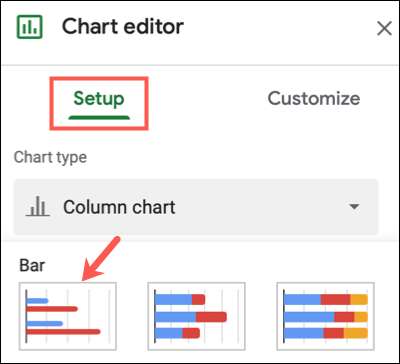
Budete okamžitě vidět aktualizaci grafu nového typu, pro Vás připraveny přizpůsobit, pokud se vám líbí.
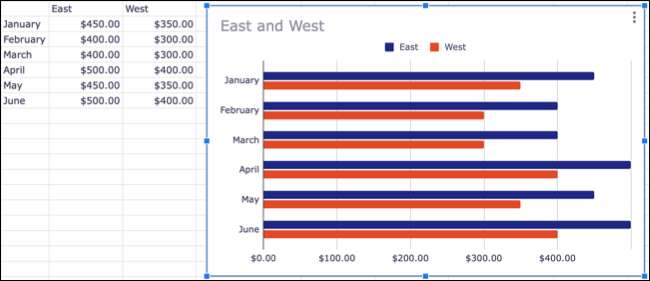
PŘÍBUZNÝ: Jak automaticky generovat grafy v Tabulkách Google
Přizpůsobit sloupcový graf v Tabulkách Google
. \ T Grafy, které vytvoříte v Tabulkách Google nabízejí většinu stejné možnosti přizpůsobení. Můžete změnit název, přidat osu titulů, vyberte barvu pozadí a zvolit styl písma .
Otevřete Editor grafů postranní panel klepnutím na tři tečky v pravém horním rohu grafu a vybírání „Edit Chart.“
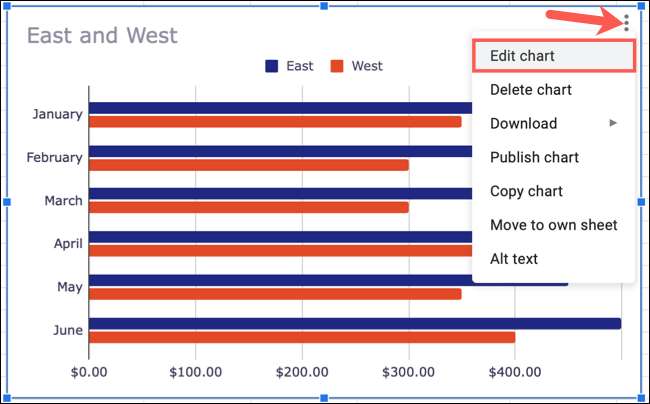
Vyberte kartu v horní části postranního panelu Přizpůsobení. Poté budete vidět své možnosti přizpůsobení seznamu a zhroutil, takže si můžete rozšířit podle toho, co chcete pracovat.
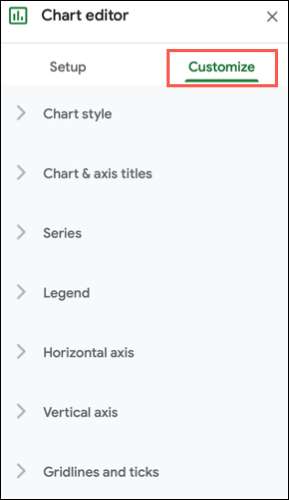
Pojďme se podívat na několik možností, možná budete chtít změnit specificky pro sloupcový graf.
PŘÍBUZNÝ: Nejlepší fonty pro dokumenty Google Docs
Upravte Series
Graf používá výchozí barvy pro každou z tyčí, ale můžete je změnit tak, aby odpovídala svou firmu nebo barvy organizace.
Rozbalte část série v postranním panelu. Poté klikněte na tlačítko Apply, aby všechny řady rozevíracího seznamu a vyberte sérii, kterou chcete změnit.
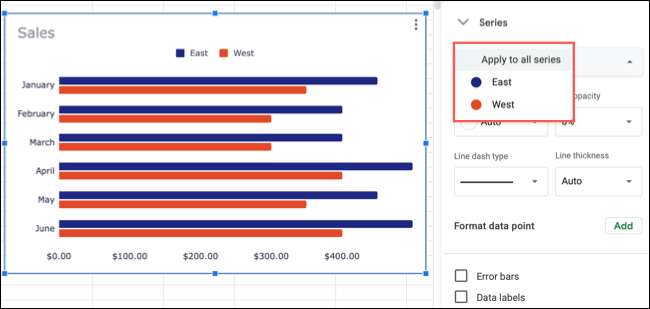
Pak můžete nastavit barvu a krytí jak pro výplně a čáry. Můžete si také vybrat jiný typ čáry a vyberte tloušťku.
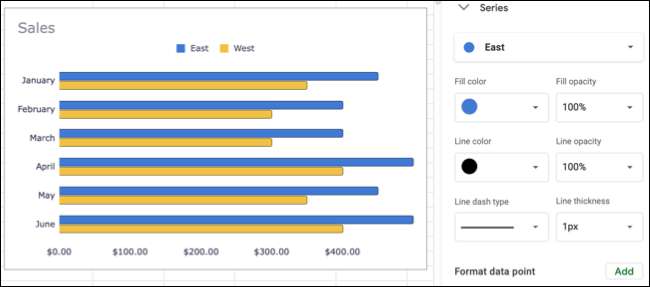
Formátovat datový bod
Chcete-li zvýraznit určitou bar na grafu můžete formátovat to, aby bylo vyniknout. Pod možností řádek v sekci Series, klepněte na tlačítko „Přidat“ vedle datového formátu bod.
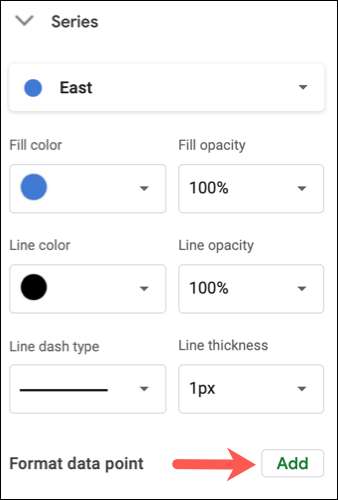
Když se pop-up okno zobrazuje, a to buď kliknutím na libovolný bod na mapě nebo ji vyberte z rozbalovacího seznamu. Klikněte na "OK."
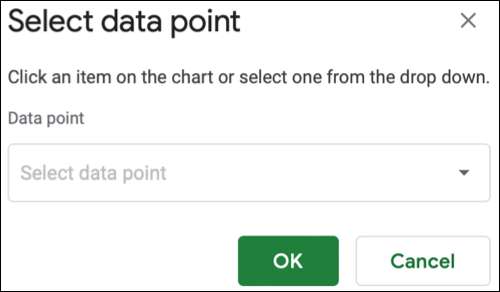
Potom se zobrazí displej s barevnou paletu v postranním panelu pomocí datového bodu. Vyberte si barvu, kterou chcete použít, a graf se aktualizuje.
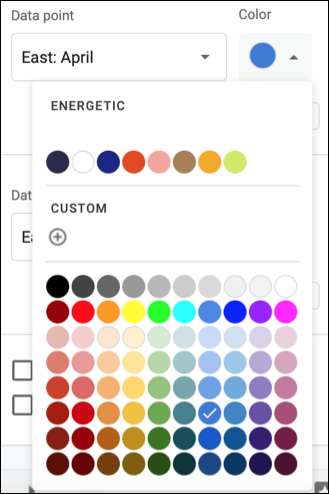
Můžete sledovat stejný proces formátovat další datové body. Chcete-li změnit nebo odstranit datový bod, vyberte jiný z rozevíracího seznamu nebo klepnutím na tlačítko „Delete“ pod ním v postranním panelu.
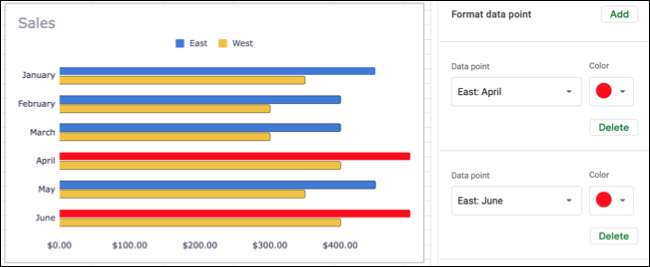
Přidat chybové úsečky
Můžete také přidat chybové úsečky na grafu na základě hodnoty, v procentech, nebo směrodatná odchylka. V dolní části sekce Series v postranním panelu, zaškrtněte políčko vedle chybové úsečky.
Pak zvolte konstantní procenta, nebo standardní odchylka v rozevíracím seznamu a zadejte hodnotu, kterou chcete použít na pravé straně.
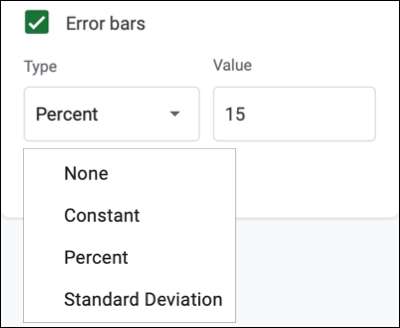
V grafu se zobrazí tyto chybové mříže na pravé straně tyče.
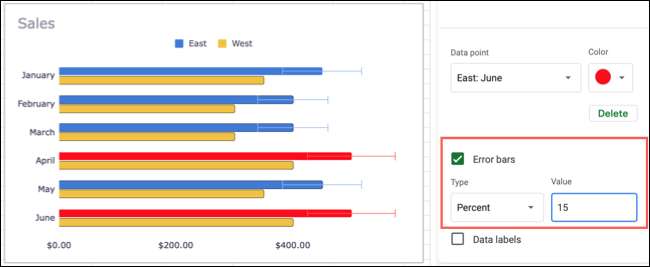
Vytvoření sloupcový graf v Tabulkách Google je snadná a možnosti přizpůsobení vám umožní dokonalý vzhled grafu. Pokud jsou omezeny na místa, podívejte se na jak používat Sparklines do Tabulek Google namísto.







